Dù đến từ các công ty đối thủ, Android và Windows lại là hai nền tảng có khả năng tương thích và tương tác khá tốt với nhau. Việc chạy các ứng dụng Android trực tiếp trên máy tính Windows không chỉ tăng cường hiệu suất làm việc mà còn mở rộng trải nghiệm giải trí của người dùng. Với những người mong muốn tận dụng tối đa hệ sinh thái di động trên màn hình lớn của PC, có nhiều phương pháp để kết nối thiết bị Android và chạy các ứng dụng yêu thích. Bài viết này sẽ hướng dẫn bạn các cách kết nối và chạy ứng dụng Android trên máy tính Windows của bạn một cách chi tiết và hiệu quả nhất.
4. Kết Nối Với Phone Link (Liên kết Điện thoại)
Phone Link (trước đây được biết đến là ứng dụng Your Phone) là phương pháp nhanh nhất và đơn giản nhất để kết nối thiết bị Android của bạn với máy tính Windows. Với Phone Link, người dùng có thể thực hiện cuộc gọi, xem thông báo, truy cập thư viện ảnh và chạy các ứng dụng Android yêu thích trực tiếp trên PC của mình.
Tuy nhiên, một số tính năng trong số này không khả dụng cho tất cả các thiết bị; nó chủ yếu hỗ trợ các mẫu điện thoại cụ thể, chủ yếu từ Samsung và HONOR.
Để sử dụng Phone Link, bạn cần tải xuống và cài đặt ứng dụng trên cả PC Windows và thiết bị Android của mình. Ứng dụng này thường được cài đặt sẵn trên các PC chạy Windows, nhưng nếu thiếu, bạn có thể tải về từ Microsoft Store. Tương tự, trên các điện thoại Samsung, ứng dụng Link to Windows thường được cài đặt sẵn, nhưng người dùng Android khác có thể tải xuống thủ công ứng dụng Link to Windows từ Google Play Store.
Tiếp theo, hãy khởi chạy Phone Link trên máy tính Windows của bạn và làm theo hướng dẫn để ghép nối với thiết bị Android.
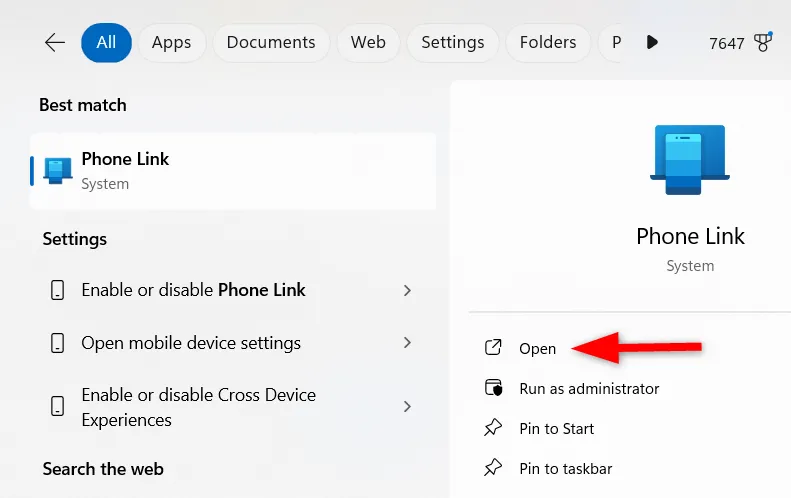 Giao diện ứng dụng Phone Link đang được khởi chạy trên Windows 11 để kết nối Android.
Giao diện ứng dụng Phone Link đang được khởi chạy trên Windows 11 để kết nối Android.
Để hoàn tất quá trình ghép nối, bạn có thể cần nhập một mã hoặc quét mã QR hiển thị trên màn hình.
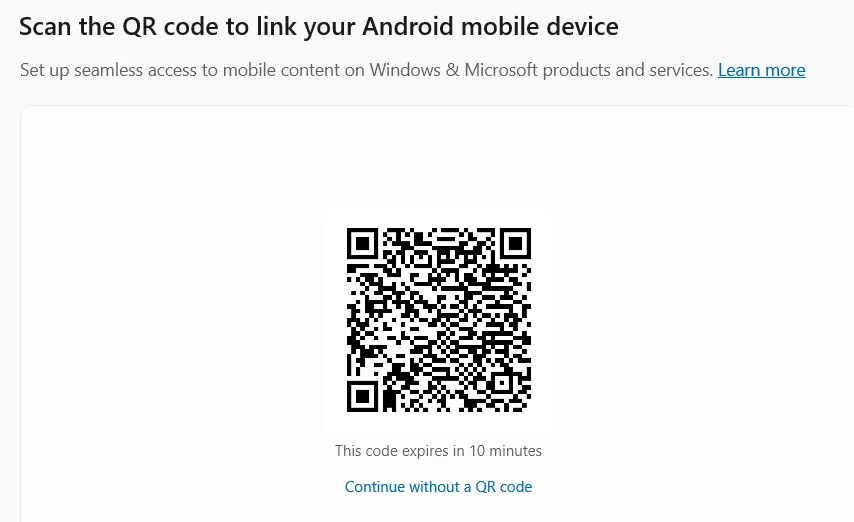 Mã QR được hiển thị trên Phone Link để liên kết điện thoại Android với PC.
Mã QR được hiển thị trên Phone Link để liên kết điện thoại Android với PC.
Một khi đã được ghép nối thành công, bạn có thể sử dụng PC để xem và trả lời tin nhắn, truy cập ảnh từ điện thoại, cũng như thực hiện và nhận cuộc gọi. Một số thiết bị Samsung và HONOR còn hỗ trợ phản chiếu màn hình thông qua Phone Link, cho phép bạn điều khiển điện thoại trực tiếp từ máy tính.
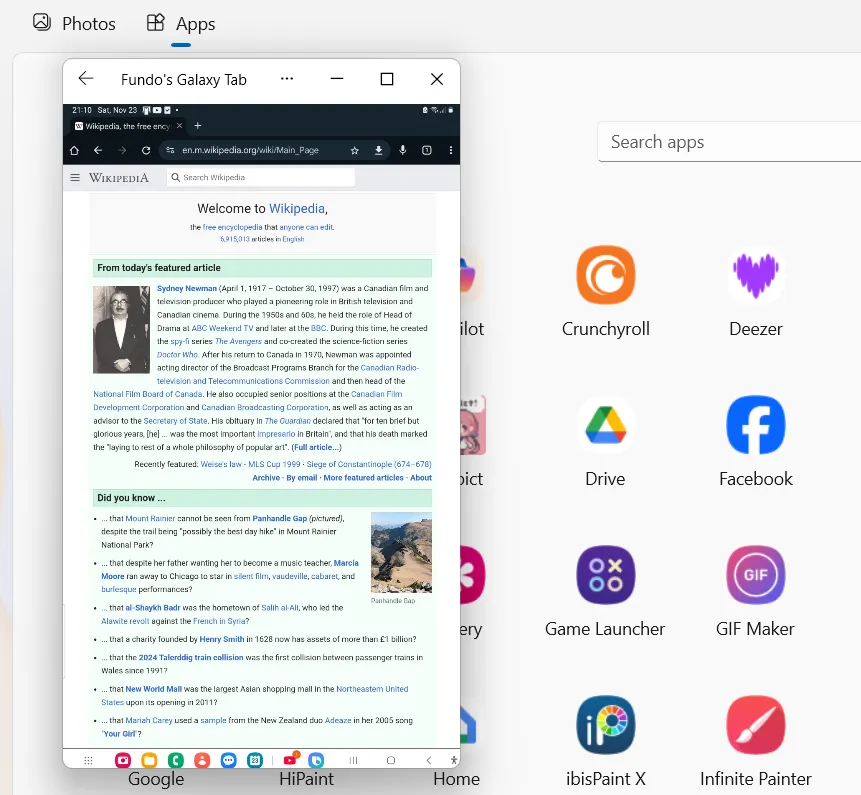 Phản chiếu màn hình điện thoại Android lên PC qua Phone Link trên Windows.
Phản chiếu màn hình điện thoại Android lên PC qua Phone Link trên Windows.
Hơn nữa, bạn có thể kết nối nhiều thiết bị với PC bằng Phone Link, miễn là chúng được liên kết với cùng một tài khoản Microsoft. Tuy nhiên, chỉ có thể truy cập một thiết bị tại một thời điểm.
3. Phản Chiếu Màn Hình Android (Cast)
Nếu tính năng phản chiếu màn hình của Phone Link không được hỗ trợ trên thiết bị của bạn, hoặc nếu bạn muốn một giải pháp thay thế đơn giản hơn, việc phản chiếu màn hình Android lên PC thông qua các công cụ của bên thứ ba là một lựa chọn khả thi. Ví dụ, các công cụ như Scrcpy, AirDroid hoặc ApowerMirror cho phép bạn phản chiếu hiển thị của điện thoại lên màn hình máy tính. Những công cụ này thường nhẹ và thân thiện với người dùng. Đơn giản chỉ cần kết nối điện thoại với PC qua USB hoặc Wi-Fi, và màn hình Android của bạn sẽ xuất hiện trên màn hình desktop.
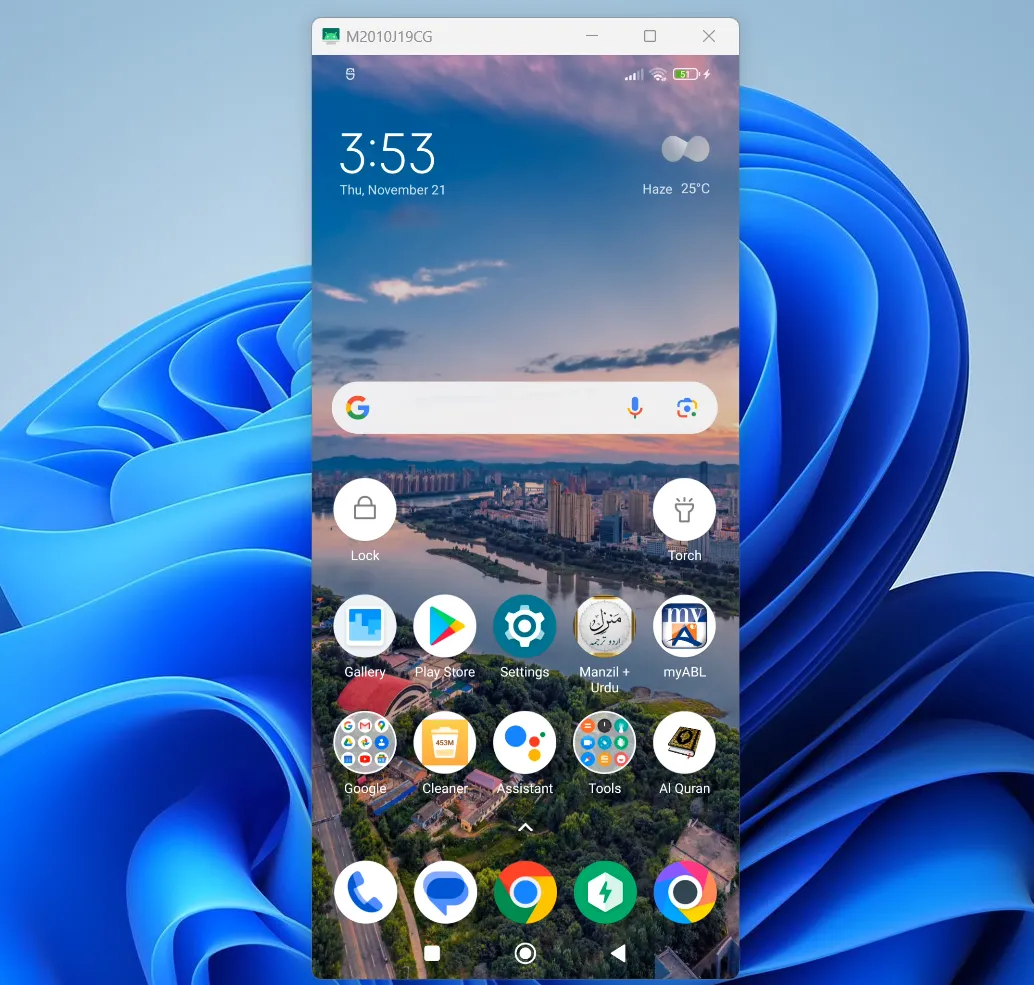 Giao diện công cụ Scrcpy đang phản chiếu màn hình Android lên máy tính.
Giao diện công cụ Scrcpy đang phản chiếu màn hình Android lên máy tính.
Chúng tôi khuyên dùng Scrcpy, vì nó hỗ trợ phản chiếu và điều khiển hầu hết mọi thiết bị Android thông qua kết nối USB. Cá nhân tôi đã sử dụng và thấy trải nghiệm này rất mượt mà và dễ dùng. Bạn có thể tải Scrcpy từ kho lưu trữ GitHub của nó và truy cập trang tải xuống cho Windows.
2. Thử Sử Dụng Trình Giả Lập Android (Emulator)
Trình giả lập (Emulator) là một chương trình phần mềm mô phỏng hệ điều hành Android trên PC của bạn, cho phép bạn chạy các ứng dụng Android và truy cập nội dung Android trực tiếp từ máy tính.
Tuy nhiên, trình giả lập có thể tốn nhiều tài nguyên hệ thống và có thể không mang lại hiệu suất tương đương với việc chạy ứng dụng trên một thiết bị vật lý. Chúng tạo ra một môi trường Android ảo trên PC của bạn, cho phép bạn tải ứng dụng từ Google Play Store, chơi các trò chơi di động và sử dụng các ứng dụng mạng xã hội.
Ngoài ra, bạn cũng sẽ không thể truy cập tất cả nội dung của điện thoại, chẳng hạn như ảnh, nhật ký cuộc gọi và tin nhắn, thông qua trình giả lập Android.
Có một số trình giả lập Android phổ biến mà bạn có thể sử dụng, như BlueStacks, Android Studio Emulator (trình giả lập chính thức của Google), NoxPlayer và KOPlayer.
Để bắt đầu, hãy tải xuống và cài đặt trình giả lập bạn thích trên PC của mình. Làm theo các hướng dẫn thiết lập, và sau khi đã cấu hình, bạn có thể truy cập Google Play Store để tải ứng dụng Android trực tiếp về PC.
1. Chạy Ứng Dụng Android Trong Máy Ảo (Virtual Machine)
Bạn có thể tạo một máy ảo bằng các phần mềm như VirtualBox hoặc VMware và cài đặt một hệ điều hành Android, ví dụ như Bliss OS. Chúng tôi đã thấy nhiều người thành công với phương pháp này, nhưng bản thân chưa kiểm tra kỹ lưỡng, vì vậy hãy sử dụng với sự thận trọng. Một lựa chọn khác là sử dụng trình giả lập Android Studio để tạo một thiết bị ảo.
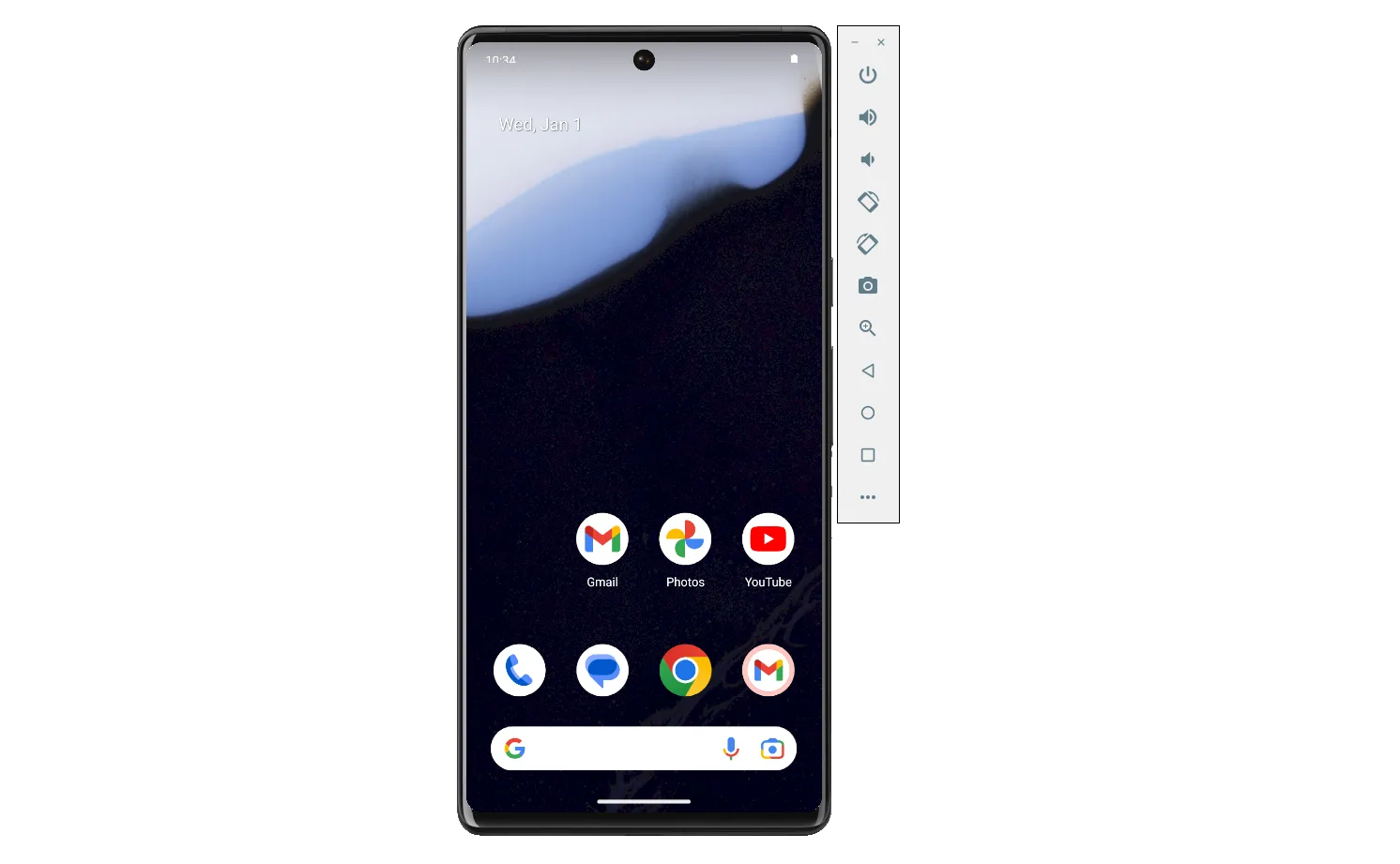 Thiết bị ảo Android Studio đang chạy trên môi trường máy tính.
Thiết bị ảo Android Studio đang chạy trên môi trường máy tính.
Trong môi trường máy ảo, bạn sẽ có quyền truy cập vào giao diện Android đầy đủ, cho phép bạn tải xuống các ứng dụng di động từ Google Play Store hoặc cài đặt các tệp APK thủ công.
Hơn nữa, việc chạy một môi trường Android hoàn chỉnh trên máy ảo thường cung cấp khả năng tương thích ứng dụng tốt hơn so với một số trình giả lập. Tuy nhiên, vì nó đòi hỏi nhiều tài nguyên hệ thống, hiệu suất có thể chậm hơn so với các giải pháp trình giả lập gốc.
Giải pháp tốt nhất phụ thuộc vào nhu cầu cụ thể của bạn. Đôi khi, một lựa chọn đơn giản như Phone Link là đủ, trong khi những lúc khác, việc thiết lập một máy ảo hoặc sử dụng trình giả lập lại đáng công sức hơn. Hãy xem xét nhu cầu và cấu hình máy tính của bạn để chọn phương pháp phù hợp nhất. Bạn đã thử cách nào để chạy ứng dụng Android trên PC Windows chưa? Hãy chia sẻ kinh nghiệm của bạn với trangtincongnghe.net trong phần bình luận bên dưới!